iPhone nesynchronizuje s iTunes: hlavní příčinou problému
Všichni uživatelé Apple jsou obeznámeni s programem iTunes a pravidelně ho používají. Ve většině případů se tento mediální procesor používá k synchronizaci zařízení Apple. Dnes se budeme blíže zabývat problémem, když iPhone, iPad nebo iPod nesynchronizuje s iTunes.
Důvody, proč se zařízení Apple nesynchronizuje s aplikací iTunes, může stačit. Budeme se snažit komplexně analyzovat tento problém, který se dotýká nejpravděpodobnějších příčin problému.
Vezměte prosím na vědomí, že pokud během procesu synchronizace na obrazovce iTunes uvidíte chybu s určitým kódem, doporučujeme vám sledovat níže uvedený odkaz - je možné, že vaše chyba již byla demontována na našich stránkách, což znamená, že pomocí výše uvedených doporučení můžete rychle vyřešit problémy se synchronizací.
Čtěte také: Populární iTunes chyby
Proč iPhone, iPad nebo iPod synchronizovat s iTunes?
Příčina 1: Porucha zařízení
Za prvé, pokud jde o problém s synchronizací iTunes a gadgetu, stojí za to přemýšlet o možném selhání systému, které může být opraveno normálním restartováním počítače.
Restartujte počítač v normálním režimu a na iPhone stiskněte tlačítko napájení, dokud se na obrazovce nezobrazí okno zobrazené na následujícím obrázku, po kterém budete muset vytvořit svayp doprava podle položky "Vypnout" .
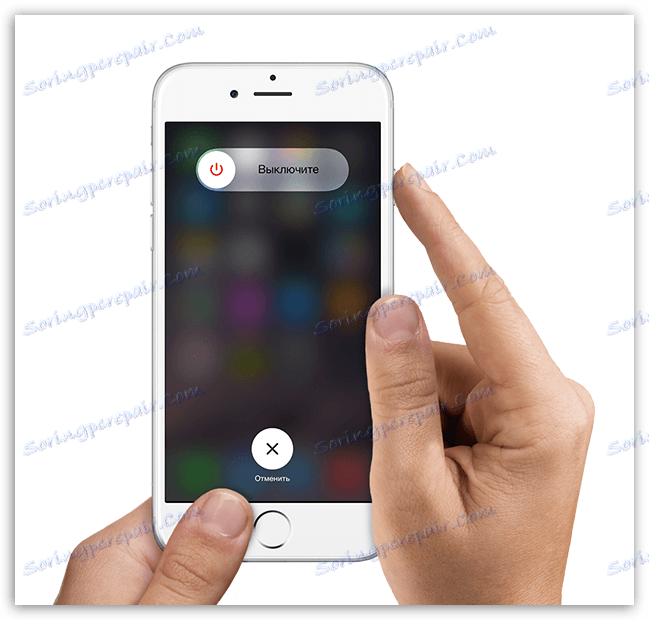
Po úplném zapnutí zařízení spusťte jej, počkejte, až bude plně načten, a potom se pokuste znovu synchronizovat.
Důvod 2: zastaralá verze aplikace iTunes
Pokud si myslíte, že po instalaci aplikace iTunes do počítače nebude nutné aktualizovat, pak se mýlíte. Zastaralá verze iTunes je druhým nejpopulárnějším důvodem, proč není možné synchronizovat iPhone iTunes.
Vše, co musíte udělat, je zkontrolovat iTunes pro aktualizace. A pokud jsou zjištěny dostupné aktualizace, budete je muset nainstalovat a restartovat počítač.
Čtěte také: Jak aktualizovat službu iTunes v počítači
Příčina 3: iTunes havaroval
Neměli bychom vyloučit okamžik, kdy by mohlo dojít k vážné poruše v počítači, což způsobilo, že program iTunes začal fungovat nesprávně.
Chcete-li opravit problém v tomto případě, je třeba odinstalovat iTunes, ale to zcela: odstranit nejen samotný program, ale i další produkty Apple nainstalované v počítači.
Čtěte také: Jak zcela odinstalovat iTunes z vašeho počítače
Po odinstalaci aplikace iTunes restartujte počítač a poté stáhněte distribuci iTunes z oficiálního webu vývojáře a nainstalujte jej do počítače.
Důvod 4: Autorizace selhala
Pokud synchronizační tlačítko není k dispozici vůbec, například je šedé, můžete se pokusit znovu autorizovat počítač, na kterém je iTunes používán.
Chcete-li to provést, klikněte na kartu "Účet" v horní části aplikace iTunes a přejděte do části "Autorizace" - "Zrušit autorizaci tohoto počítače" .
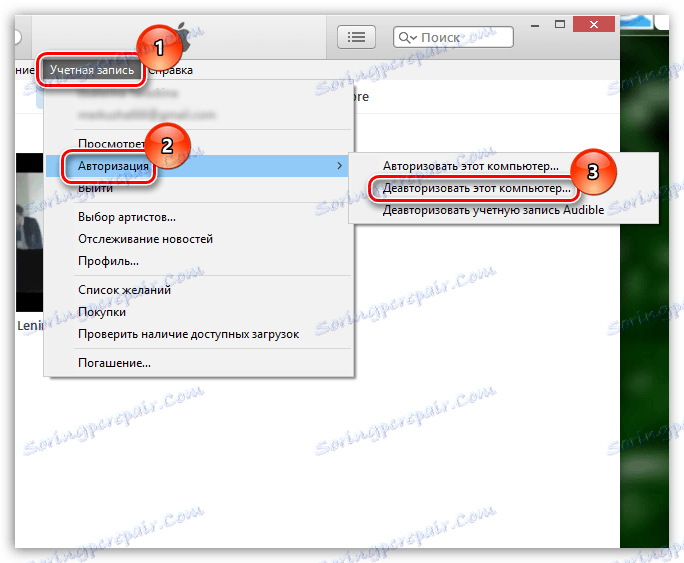
Po provedení tohoto postupu můžete počítač znovu autorizovat. Chcete-li to provést, přejděte k položce nabídky "Účet" - "Autorizace" - "Autorizovat tento počítač" .
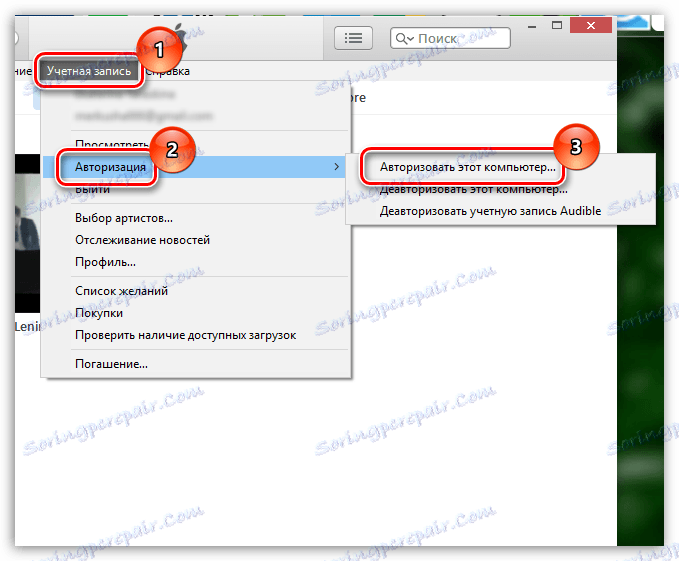
V okně, které se otevře, zadejte heslo z Apple ID. Při správném zadání hesla vás systém upozorní na úspěšnou autorizaci počítače, po které je třeba opakovat pokus o synchronizaci zařízení.
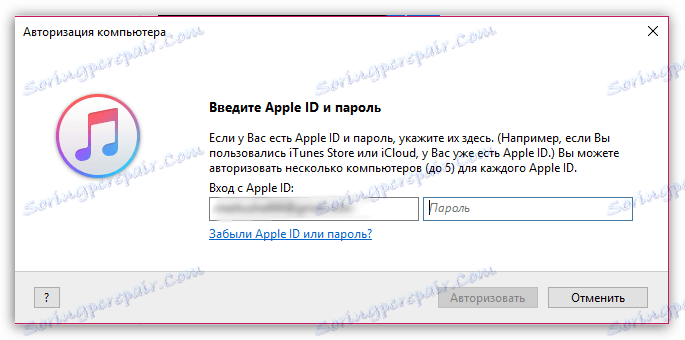
Příčina 5: Problémový kabel USB
Pokud se pokoušíte synchronizovat připojením zařízení k počítači pomocí kabelu USB, stojí za to podezření, že šňůra nefunguje.
Použití neoriginálního kabelu byste ani neměli překvapit, že se nemůžete synchronizovat - zařízení Apple jsou v tomto ohledu velmi citlivá, v souvislosti s nimiž mnoho neoriginálních kabelů prostě není vnímáno v gadgets, což vám v nejlepším případě umožňuje nabíjet baterii.
Používáte-li originální kabel, pečlivě jej prostudujte na jakékoliv poškození, ať už po celé délce drátu nebo na samotném konektoru. Pokud máte podezření, že je problém způsoben vadným kabelem, je lepší jej vyměnit, například zapůjčením celého kabelu jinému uživateli zařízení Apple.
Příčina 6: Port USB nefunguje správně
Přestože se podobný důvod problému vyskytuje zřídka, nebudete mít cenu, pokud jednoduše připojíte kabel k jinému portu USB v počítači.
Pokud například používáte stolní počítač, připojte kabel k portu na zadní straně systémové jednotky. Přístroj musí být také připojen přímo k počítači bez použití prostředníků, například rozbočovačů USB nebo portů zabudovaných do klávesnice.
Příčina 7: Závažná porucha provozu zařízení Apple
A konečně, pokud se vám pomůže vyřešit problém synchronizace zařízení s počítačem, měli byste zkusit obnovit gadget.
Chcete-li to provést, otevřete aplikaci Nastavení a přejděte do části Základní .
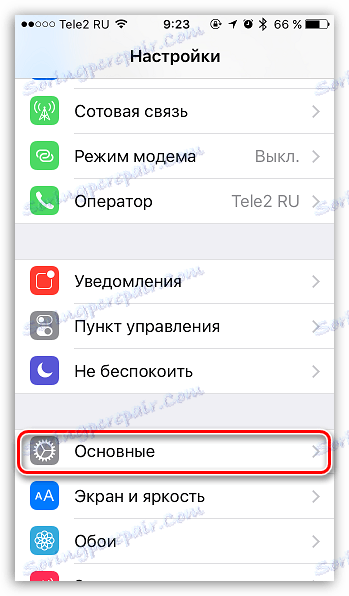
Jděte dolů do dolní části stránky a otevřete sekci "Resetovat" .
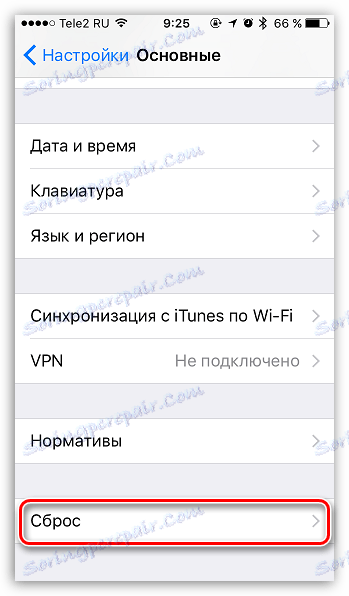
Zvolte možnost "Obnovit všechna nastavení" a poté potvrďte začátek postupu. Pokud se situace po dokončení resetu nezměnila, můžete zkusit vybrat položku "Vymazat obsah a nastavení" ve stejné nabídce, která vrátí svůj gadget do stavu, jako po nákupu.
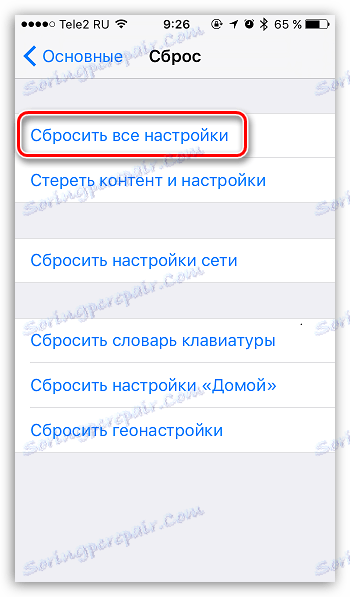
Pokud máte potíže s řešením problému synchronizace sami, zkuste kontaktovat podporu společnosti Apple. tímto odkazem .